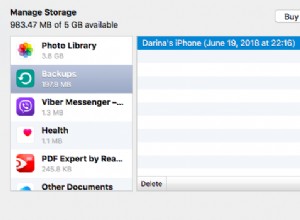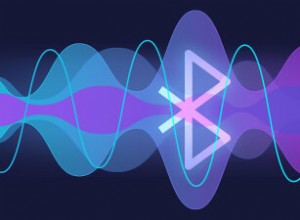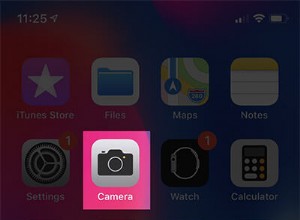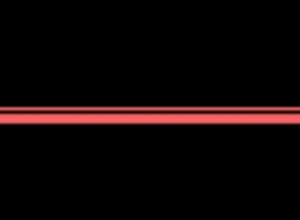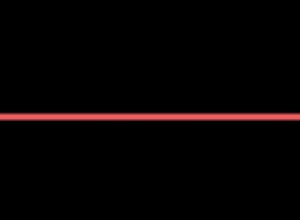المشي هو الشكل المفضل لدي من التمارين ، لذلك أنا متحمس لاستخدام ميزة Apple Watch Time to Walk على Apple Fitness +. يقدم تجربة استماع منسقة تتكون من قصص مثيرة للتفكير ، وموسيقى ، وصور من أشخاص مثيرين للاهتمام مثل الحائز على جائزة Emmy ، Uzo Aduba ، ولاعب NBA Daymond Green ، والمزيد. من الأفضل لك الحفاظ على صحبتك أثناء التنزه اليومي؟
لذا ، دعني أطلعك على كل شيء بدءًا من ما ستحتاج إليه إلى كيفية استخدام ميزة Apple Watch Time to Walk مع تطبيقي Workout and Fitness.
ما ستحتاج إليه لاستخدام Time To Walk على Apple شاهد؟
- Apple Watch Series 3 أو إصدار أحدث مع watchOS 7.2 على الأقل
- iOS 14.3 على جهاز iPhone الخاص بك.
- لياقة + اشتراك
- AirPods أو سماعات رأس بلوتوث أخرى
- اتصال Wi-Fi (أو شاهد عبر شبكة خلوية)
تتوفر حلقات Time to Walk في Workout التطبيق على Apple Watch الخاص بك ، بشرط أن تكون مشتركًا في Fitness +. إذا كانت ساعتك تحتوي على بيانات خلوية ، فيمكنك بث الحلقات مباشرةً. أو يمكنك اختيار تنزيل الحلقات على ساعتك عبر اتصال Wi-Fi.
يتم تنزيل خمس من أحدث الحلقات تلقائيًا عندما تكون ساعتك قيد الشحن ومتصلة بشبكة Wi-Fi ، بشرط توفر مساحة تخزين كافية. علاوة على ذلك ، تتم إزالة الحلقات التي استمعت إليها بالفعل تلقائيًا لتوفير مساحة للتنزيلات الجديدة.
ومع ذلك ، يمكنك أيضًا اختيار الحلقات المحددة التي ترغب في تنزيلها ، كما هو موضح أدناه.
كيفية تنزيل حلقات Time to Walk على Apple Watch
- افتح لياقة التطبيق على جهاز iPhone.
- انتقل إلى Fitness + علامة التبويب في الجزء السفلي.
- انقر على إظهار الكل في وقت المشي القسم.
- انقر على الحلقة التي تريد تنزيلها.
- اضغط على إضافة الزر .
شريطة أن تكون متصلاً بالإنترنت ، ستصبح الحلقة متاحة في التمرين على Apple Watch.
يمكنك أيضًا تحديد الاستماع في الموسيقى لمشاهدة وتشغيل أغاني كل حلقة في Apple Music.
كيفية بدء حلقة Time to Walk على Apple Watch
- افتح التمرين التطبيق على Apple Watch.
- يجب أن تشاهد حلقات Time to Walk على الشاشة.
في حالة عدم رؤيتك على الفور ، انتظر بضع لحظات حتى تظهر. - انقر على حلقة لبدء الاستماع إليه. أو انقر على القائمة الفرعية الزر أعلى اليسار لمشاهدة الحلقات الأخرى.
- انقر على رمز "i" لمعرفة المزيد عن حلقة.
- يمكنك أيضًا التمرير سريعًا لأسفل للتنزيل حلقة على ساعتك للاستماع في وضع عدم الاتصال. تشير أيقونة السحابة الصغيرة إلى الحلقات التي يجب تنزيلها.
كيفية إزالة Time to Walk من تطبيق Apple Watch Workout
إذا لم تكن هذه الميزة الجديدة هي الشيء الذي تفضله وتريد حذف Time to Walk من تطبيق Workout على Apple Watch ، فاسحب من اليمين إلى اليسار وانقر على X .
كما أوضحت سابقًا في هذه المقالة ، يمكنك إضافة حلقات في المستقبل من خلال Fitness على iPhone التطبيق.
علاوة على ذلك ، من المتوقع أنه مع watchOS 7.3 ، سيظهر مفتاح التبديل ضمن الإعدادات → تمرين على Apple Watch لإيقاف الإضافة التلقائية لحلقات Time to Walk الجديدة.
استمر في استخدام ميزة Time To Walk على Apple Watch
هل جربت Time to Walk حتى الآن؟ شارك تجربتك معي في التعليقات أدناه. أعتقد أنه عرض جديد مفيد يوفر لي الجهد المبذول في العثور على أشياء ممتعة للاستماع إليها عند التجول في الخارج. أنا متحمس لمعرفة الشخصيات التي تميّزها Apple ولا أطيق الانتظار لأخذ جولة معهم جميعًا!
قد ترغب في قراءة هذه المشاركات أيضًا:
- أفضل تطبيقات اللياقة في Apple Watch
- أفضل بدائل Apple Fitness + التي يجب مراعاتها
- يعمل على إصلاح عدم ظهور Apple Fitness + على iPhone أو Apple Watch
- يتعذر الوصول إلى محتوى Apple Fitness + في الوقت الحالي